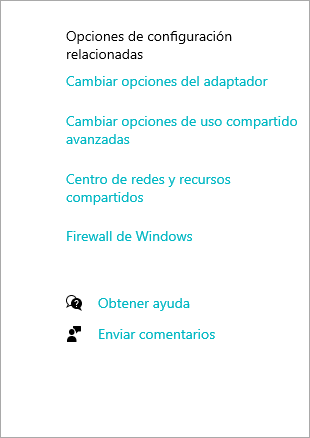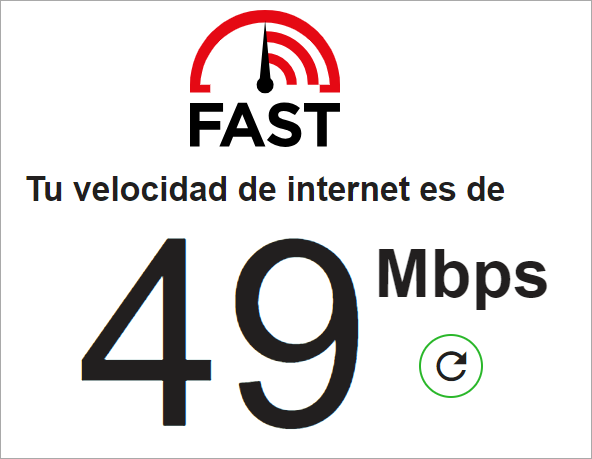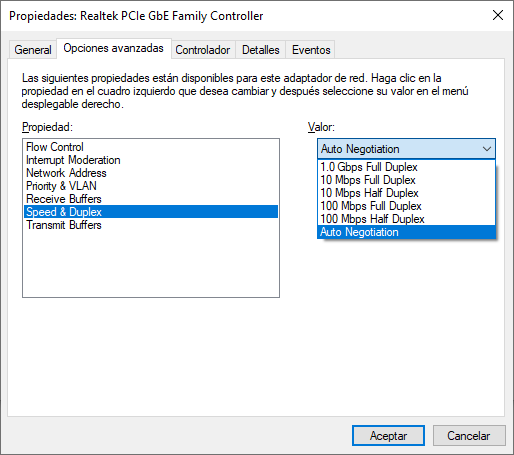En la era digital actual, la velocidad de conexión a Internet es un factor crucial que puede afectar todo, desde la productividad laboral hasta el entretenimiento en casa. Para los usuarios del equipo y desarrolladores web, comprender cómo medir y analizar esta velocidad es esencial. En este blog, exploramos métodos para medir la velocidad de conexión en Windows y también cómo puedes crear tu propia herramienta de test de velocidad en una página web.
Medir la Velocidad de Conexión en Windows
En Windows, puedes medir la velocidad de conexión utilizando tanto herramientas gráficas como comandos. Las herramientas gráficas incluyen aplicaciones y sitios web reconocidos como Speedtest de Ookla, Fast.com de Netflix, y otros programas específicos para Windows. Por otro lado, para una aproximación más técnica, puedes usar PowerShell o el Símbolo del sistema para realizar tests básicos de velocidad descargando archivos de prueba y midiendo el tiempo que tardan en descargarse.
Lo veremos a continuación, comenzamos en 3,2,1
Para los entusiastas del desarrollo web, crear una herramienta propia de medición de velocidad de descarga puede ser un proyecto fascinante. Utilizando tecnologías básicas como HTML y JavaScript, puedes desarrollar una página simple que mide la velocidad de descarga de tu conexión a Internet. Este proceso implica solicitar un archivo desde un servidor y calcular el tiempo que tarda la descarga, permitiendo así deducir la velocidad de conexión.
- Frontend: Mediante un botón en HTML, proporcionas la acción para iniciar la prueba de velocidad, y JavaScript se encarga de gestionar la solicitud, el cronometraje y el cálculo de la velocidad.
- Backend: Aunque el ejemplo proporcionado opera completamente en el cliente, es importante considerar que para pruebas más sofisticadas y precisas, podrías requerir un backend robusto que permita seleccionar servidores o gestionar archivos de distintos tamaños para la prueba.
- Gestión de Errores: Es crucial implementar una gestión adecuada de errores en tu script JavaScript para informar al usuario de cualquier problema que pueda ocurrir durante la prueba, como fallos de conexión o errores del servidor.
Ya sea que optes por herramientas existentes o decidas crear tu propio medidor de velocidad, estas técnicas te ofrecen un mayor control y comprensión de tu conexión a Internet. Para los desarrolladores, este proyecto no solo es una excelente forma de practicar habilidades de programación, sino que también proporciona una herramienta útil que puede ser personalizada y ampliada según las necesidades específicas.
Midiendo la velocidad de conexión
Para medir la velocidad de tu conexión a internet en casa, incluyendo la conexión con tu router, puedes seguir estos pasos:
- Conéctate directamente al router: Para obtener la medición más precisa, asegúrate de que tu dispositivo (computadora, teléfono, tablet) esté conectado directamente al router. Puedes hacerlo mediante Wi-Fi o, preferiblemente, con un cable Ethernet para evitar interferencias y obtener una medición más precisa.
- Cierra aplicaciones y dispositivos innecesarios: Asegúrate de que no haya otras aplicaciones o dispositivos consumiendo tu ancho de banda. Esto incluye servicios de streaming, descargas en curso, o cualquier otra actividad en internet que pueda distorsionar los resultados.
- Utiliza una herramienta de medición: Existen varias páginas web y aplicaciones diseñadas para medir la velocidad de tu conexión a internet. Algunas de las más populares incluyen Speedtest por Ookla, Fast.com (proporcionado por Netflix), y Google Speed Test. Simplemente visita una de estas páginas y sigue las instrucciones para comenzar la prueba.
- Realiza varias pruebas: Para obtener un resultado más fiable, realiza varias mediciones en diferentes momentos del día. La velocidad de conexión puede variar según la hora y la carga de la red, por lo que varias pruebas te darán un panorama más completo.
- Interpreta los resultados: Los principales indicadores que verás son la velocidad de descarga (download), la velocidad de carga (upload), y el ping o latencia. La velocidad de descarga es la más relevante para actividades como ver vídeos o navegar por internet, mientras que la velocidad de carga es importante para subir archivos o hacer videoconferencias. El ping indica cuánto tarda en comunicarse tu dispositivo con otros servidores en internet, siendo un valor bajo preferible.
- Comparar con tu plan de internet: Una vez que tengas los resultados, compáralos con la velocidad que tu proveedor de internet promete entregar según tu plan. Si hay una gran discrepancia, puede ser un indicativo de un problema con tu conexión o que el servicio no está cumpliendo con lo prometido.
Si después de realizar estos pasos encuentras que tu velocidad de conexión es consistentemente más baja de lo esperado, podrías considerar contactar a tu proveedor de servicios de internet para discutir los resultados o investigar posibles mejoras en tu configuración de red doméstica.
Herramientas online de medición
Las herramientas de medición de velocidad de Internet son recursos valiosos para los usuarios que desean evaluar la calidad y el rendimiento de su conexión a Internet.
Aquí te explico más sobre cómo funcionan estas herramientas y qué puedes esperar al utilizarlas:
- Speedtest por Ookla: Esta es probablemente una de las herramientas de prueba de velocidad más conocidas y utilizadas a nivel mundial. Ofrece una aplicación detallada que puedes usar en varios dispositivos, incluidos computadoras de escritorio, laptops, smartphones y tabletas. Speedtest mide tanto la velocidad de descarga como la de carga, junto con la latencia (ping). Los resultados te ayudan a entender la rapidez de tu conexión y pueden ser útiles para identificar problemas o para verificar si estás recibiendo la velocidad de servicio por la que estás pagando.
- Fast.com: Desarrollado por Netflix, Fast.com es una herramienta sencilla y eficaz diseñada principalmente para que los usuarios de Netflix puedan verificar si su velocidad de Internet es suficiente para el streaming de contenido. Aunque es más básico en comparación con Speedtest, Fast.com es extremadamente fácil de usar, ya que la prueba comienza automáticamente al visitar el sitio web, y rápidamente proporciona una medida de la velocidad de descarga. Además, puedes obtener más detalles, como la velocidad de carga y la latencia, con solo unos pocos clics adicionales.
- Google Speed Test: Este test, ofrecido directamente a través de la Búsqueda de Google, es otra opción conveniente y rápida para medir la velocidad de tu conexión. Simplemente puedes buscar «speed test» en Google, y la opción para ejecutar la prueba aparecerá en los resultados de búsqueda. Aunque no es tan detallado como Speedtest de Ookla, ofrece una forma rápida y accesible de obtener una lectura básica de la velocidad de descarga y carga de tu Internet.
Medición casera desde Windows
Para medir la velocidad de tu conexión a internet utilizando comandos en Windows, puedes realizar un test de velocidad mediante la línea de comandos, aunque este método no es tan directo como usar una aplicación o sitio web específico. Sin embargo, puedes probar la siguiente aproximación utilizando PowerShell para descargar un archivo y medir cuánto tiempo tarda, lo cual te dará una estimación de tu velocidad de descarga.
- Abre PowerShell: Puedes hacer esto buscando «PowerShell» en el menú de inicio y seleccionando «Windows PowerShell».
- Ejecuta un comando de descarga: Utilizarás un comando para descargar un archivo y medir el tiempo que tarda. Esto te dará una idea de tu velocidad de descarga. Puedes usar el siguiente comando, que descarga un archivo de prueba desde un servidor de pruebas de Internet (asegúrate de tener permiso para descargar archivos desde el servidor que elijas):
Measure-Command {Invoke-WebRequest -Uri «https://mega.nz/file/cSdx3Q4I#Ti-cItvSLEzVsc4n8gB6aseGKVL0ty8ovThRUcCAMHE» -OutFile «C:\temp\100MB.txt»}
Este comando mide el tiempo que tarda en descargarse un archivo de 100 MB desde el servidor de Mega. Tengo la cuenta creada y el archivo disponible. Asegúrate de tener suficiente espacio en disco y una carpeta c:\temp existente o cambia la ruta de destino según sea necesario.
- Interpreta los resultados: Una vez completada la descarga, PowerShell mostrará el tiempo total en segundos. Puedes calcular tu velocidad de descarga aproximada utilizando la siguiente fórmula:

- Ten en cuenta que este método te da solo una estimación de la velocidad de descarga y puede estar influenciado por varios factores, incluyendo la carga del servidor de descarga y la congestión de la red.
- Limpia después de la prueba: No olvides eliminar el archivo descargado si no lo necesitas para liberar espacio en tu disco.
Para la prueba he creado el archivo vacio desde línea de comandos de 100 Mbs. He creado una cuenta en mega gratuita en mega. Puedes dejar el archivo en tus servidores preferidos si lo deseas.
fsutil file createnew archivo100mb.txt 104857600
El enlace de archivo de prueba es:
https://mega.nz/file/cSdx3Q4I#Ti-cItvSLEzVsc4n8gB6aseGKVL0ty8ovThRUcCAMHE
Si bien este método proporciona una estimación básica, para mediciones más precisas y detalladas, especialmente para la velocidad de carga y la latencia, se recomienda utilizar herramientas especializadas de medición de velocidad en línea como las mencionadas anteriormente.
Cómo integrar ese código JavaScript en una página HTML básica para crear una prueba de velocidad de descarga simplificada
Para simular un proceso similar al de Fast.com en tu propia página web, donde necesitas cargar datos de manera temporal para medir la velocidad de descarga sin almacenar archivos permanentemente en el cliente, puedes seguir una estructura básica. Aquí te describo cómo se podría programar esto en una aplicación web sencilla:
- Backend (Servidor): Tu servidor debe tener un archivo o un stream de datos que pueda ser solicitado por el cliente. No necesitas ningún archivo específico en el cliente; solo asegúrate de que el servidor pueda enviar una cantidad sustancial de datos al cliente para medir la velocidad.
- Frontend (Cliente): Utilizarás JavaScript para solicitar estos datos y medir cuánto tiempo toma la descarga. Puedes hacer esto con la Fetch API o XMLHttpRequest.
Como funciona fast:
Cuando utilizas Fast.com o cualquier otra herramienta de medición de velocidad en línea desde tu navegador, no se descargan archivos permanentes en tu sistema, al menos no en el sentido tradicional de descargas como documentos, imágenes o programas. Aquí te explico cómo maneja Fast.com los datos durante una prueba de velocidad:
- Transmisión de datos: Durante una prueba de velocidad en Fast.com, se transmiten datos entre tu dispositivo y los servidores de Netflix. Estos datos no son archivos convencionales destinados a ser guardados o utilizados posteriormente; son flujos de datos que permiten medir la capacidad de transferencia de tu conexión a internet.
- Almacenamiento temporal: Los datos que Fast.com descarga para medir la velocidad de tu conexión se almacenan de manera temporal en la memoria de tu dispositivo y no se guardan en el disco duro. Una vez que la prueba se completa y la página se cierra o se realiza una nueva prueba, estos datos temporales se descartan y no quedan almacenados en tu equipo.
- Caché del navegador: Aunque los datos específicos de la prueba no se almacenan, algunos elementos de la página web de Fast.com, como los archivos JavaScript, CSS o imágenes, pueden almacenarse en la caché de tu navegador para mejorar la velocidad de carga de la página si la visitas nuevamente. Sin embargo, estos elementos no están relacionados con los resultados de la prueba de velocidad y no afectan el almacenamiento significativo en tu dispositivo.
- Privacidad y datos: Fast.com está diseñado para ser una herramienta sencilla y enfocada en la privacidad. No requiere que inicies sesión ni proporciona información personal, y los datos de la prueba de velocidad no se utilizan para identificar a los usuarios individualmente.
En resumen, Fast.com y otras herramientas similares realizan pruebas de velocidad transmitiendo datos que solo existen temporalmente durante la prueba y no se guardan archivos relacionados con los resultados de la prueba en tu dispositivo. La naturaleza transitoria de estos datos garantiza que no necesitas preocuparte por eliminar nada después de realizar una prueba de velocidad en tu navegador.
El codigo fuente:
Enlace de la prueba: https://palentino.es/web/test-velocidad.html
Enlace código fuente: https://palentino.es/web/test-velocidad.txt
Otras consideraciones
La recomendación para utilizar un cable UTP (Par trenzado no blindado) con conectores RJ-45 de categoría 6 como mínimo es crucial para garantizar una transmisión de datos eficiente y estable, especialmente si buscas aprovechar velocidades de conexión a internet o de red local más altas. Los cables de categoría 6 están diseñados para soportar frecuencias de hasta 250 MHz y son capaces de alcanzar velocidades de hasta 10 Gbps en distancias cortas, lo cual los hace adecuados para aplicaciones exigentes como streaming de video en alta definición, juegos en línea, o transferencias de archivos pesados.
En cuanto a la conexión inalámbrica, es fundamental verificar que el adaptador de red Wi-Fi sea compatible con un estándar reciente, como 802.11ac o 802.11ax, que ofrecen mayores velocidades y una mejor eficiencia en entornos congestionados. Además, si tu conexión se basa en Ethernet, asegúrate de que el adaptador de red sea Gigabit Ethernet para soportar velocidades de hasta 1000 Mbps, lo que es esencial para no limitar la velocidad de tu conexión a internet.
Para comprobar la velocidad de tu adaptador de red en Windows, puedes seguir estos pasos:
- Haz clic derecho en el ícono de red en la barra de tareas.
- Selecciona «Abrir Configuración de red e Internet».
- En la sección de «Estado», haz clic en «Centro de redes y recursos compartidos».
- En la nueva ventana, haz clic en «Cambiar configuración del adaptador».
- Haz clic derecho en tu conexión activa y selecciona «Estado».
- En la ventana de estado, podrás ver la velocidad a la que está conectado el adaptador.
Esta verificación te permitirá confirmar que tanto el hardware como la configuración de tu red son adecuados para las velocidades de conexión que deseas alcanzar.